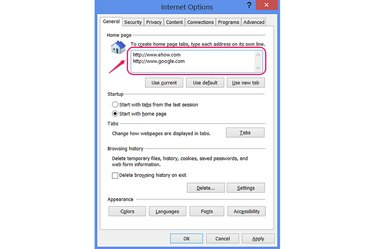
Drücken Sie "Enter", um jede Seite in der Startseitenliste zu trennen.
Bildnachweis: Bild mit freundlicher Genehmigung von Microsoft
Internet Explorer 10 und 11 unter Windows 7 und 8 können eine oder mehrere Sites als Ihre Startseite, die sich öffnen, wenn Sie den Webbrowser starten oder auf das Heim Symbol. Ob Sie eine einzelne Site oder mehrere Sites eingeben, die aktuelle Site verwenden oder auf die Standardsite zurücksetzen möchten, treffen Sie Ihre Wahl im Fenster Internetoptionen im Browser.
Schritt 1
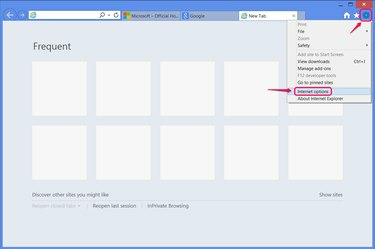
Öffnen Sie Internetoptionen.
Bildnachweis: Bild mit freundlicher Genehmigung von Microsoft
Öffne das Werkzeuge Menü durch Klicken auf das Zahnradsymbol oder durch Drücken von Alt-X, und klicke Internet Optionen.
Video des Tages
Schritt 2

Setzen Sie die Startseite auf die Standardeinstellungen des IE zurück.
Bildnachweis: Bild mit freundlicher Genehmigung von Microsoft
Drücken Sie Verwende den Standard um zur Standardstartseite von Internet Explorer zurückzukehren, die MSN Website, die eine Bing-Suchleiste enthält.
Schritt 3
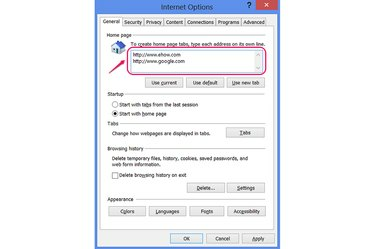
Geben Sie Seiten manuell ein.
Bildnachweis: Bild mit freundlicher Genehmigung von Microsoft
Geben Sie eine beliebige Adresse in das ein Startseite Abschnitt, um es als Ihre Startseite zu verwenden. Geben Sie mehrere Adressen ein, eine pro Zeile, um mehrere Seiten auf separaten Registerkarten zu laden.
Schritt 4

Kopieren Sie die aktuellen Sites als Ihre Startseiten.
Bildnachweis: Bild mit freundlicher Genehmigung von Microsoft
Klicken Aktuelles verwenden um die aktuell geöffnete Website als Ihre Startseite zu übernehmen. Wenn Sie mehrere Registerkarten geöffnet haben, macht Internet Explorer sie alle zu Ihren Startseiten.
Schritt 5

Verwenden Sie die neue Registerkartenseite.
Bildnachweis: Bild mit freundlicher Genehmigung von Microsoft
Klicken Neue Registerkarte verwenden um die neue Registerkarte als Ihre Startseite zu verwenden. Diese Seite zeigt Websites an, die Sie häufig besuchen, und enthält Links zum Wiederherstellen Ihrer letzten Browsersitzung oder zum Öffnen InPrivates Surfen Modus.
Wenn Sie die neue Registerkarte neben einer regulären Website anzeigen möchten, geben Sie die Adresse der Website ein und fügen Sie dann hinzu über: Registerkarten auf einer neuen Linie.
Schritt 6

Wählen Sie aus, ob die Startseite beim Start angezeigt werden soll.
Bildnachweis: Bild mit freundlicher Genehmigung von Microsoft
Stellen Sie die Anlaufen Option zu Beginnen Sie mit der Startseite um Ihre Homepage oder Seiten jedes Mal anzuzeigen, wenn Sie Internet Explorer öffnen. Wenn du wählst Beginnen Sie mit Tabs aus der letzten Sitzung, Internet Explorer öffnet die Registerkarten erneut, die Sie beim letzten Beenden des Programms geöffnet hatten. Mit dieser Option wird Ihre Startseite nur angezeigt, wenn Sie auf das Heim Symbol.
Klicken OK beenden.
Spitze
Setzen Sie die Startseite auf "about: blank", um eine komplett leere Seite als Ihre Startseite zu laden.
Das Optionsfenster von Internet Explorer und die Systemsteuerung für Internetoptionen in Windows sind identisch. Das Bearbeiten Ihrer Homepage an beiden Orten hat den gleichen Effekt.
Warnung
"Aktuelles verwenden" funktioniert möglicherweise nicht wie erwartet, wenn Sie es drücken, während Sie bei einer Website angemeldet sind und die Option "Angemeldet bleiben" auf dieser Website nicht auswählen. Wenn Sie beispielsweise Ihre Facebook-Timeline als Ihre Startseite festlegen, aber zwischen Browsersitzungen nicht angemeldet bleiben, wird Internet Explorer stattdessen auf der Anmeldeseite von Facebook geöffnet.
Eine Startseite, die sich ohne Ihre Zustimmung ändert, ist ein klassisches Symptom für Viren und Malware. Wenn Ihre Homepage-Einstellung nicht zu funktionieren scheint, führen Sie einen Scan in einem Antiviren- oder Anti-Malware-Programm durch.



